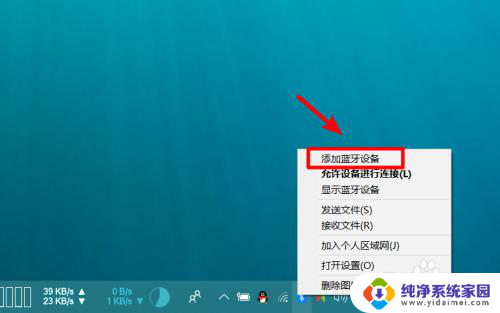电脑用蓝牙音响 电脑蓝牙设置连接蓝牙音箱
更新时间:2024-03-02 14:37:49作者:jiang
现如今随着科技的不断进步,电脑已经成为我们日常生活中不可或缺的一部分,而为了提升音频体验,越来越多的人开始选择使用蓝牙音响来连接电脑,享受更高质量的音乐和声音效果。而要实现电脑与蓝牙音箱的连接,我们需要进行一系列的蓝牙设置。在这篇文章中我们将探讨如何使用电脑的蓝牙功能连接蓝牙音箱,为我们的音频体验带来更多的便利和乐趣。
具体步骤:
1.打开蓝牙音箱的电源开关。

2.在电脑中打开“Windows设置”,打开设备-蓝牙。
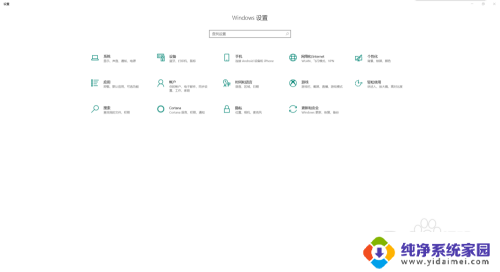
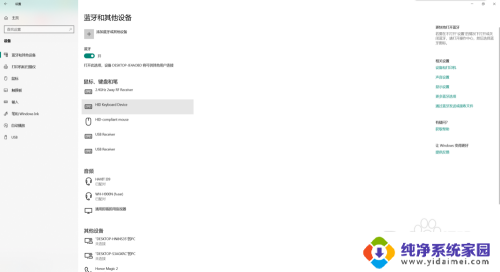
3.然后点击“添加蓝牙或其他设备”选项。
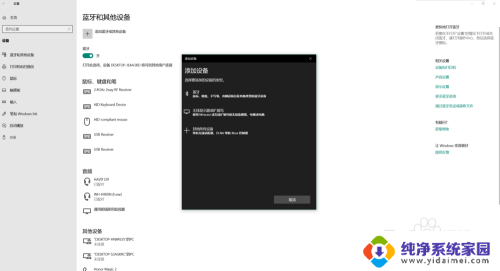
4.接着点击“蓝牙”,搜索要链接的蓝牙音箱。
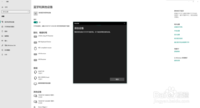
5.找到要连接的蓝牙音箱,点击开始连接。

6.连接成功,现在就可以通过电脑使用蓝牙音箱了。
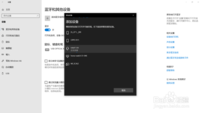
7.以上就是使用电脑连接蓝牙音箱的方法了,大家快去试试吧。
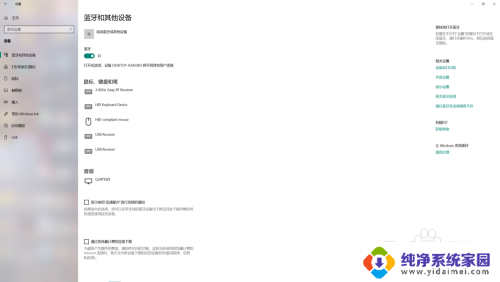
以上就是电脑使用蓝牙音响的全部内容,如果你也遇到同样的情况,可以参照我的方法来解决,希望对大家有所帮助。